
- •1 Приступая к работе
- •1.1 Введение
- •1.3 Знакомство с Acronis True Image Home 2011
- •2 Инструкции по использованию
- •3 Резервное копирование данных
- •3.1 Разница между резервными копиями файлов и образами дисков и разделов
- •3.2 Полные, инкрементные и дифференциальные резервные копии
- •3.3 Резервное копирование разделов и дисков
- •3.4 Резервное копирование файлов и папок
- •3.5 Резервное копирование электронной почты
- •3.7 Дублирование резервных копий
- •3.8 Резервное копирование в разные хранилища
- •3.9 Добавление существующей резервной копии в список
- •3.10 Исключение элементов из резервной копии
- •3.11 Параметры резервного копирования
- •3.12 Проверка резервных копий
- •3.13 Объединение версий резервных копий
- •3.14 Клонирование параметров резервного копирования
- •4 Восстановление данных
- •4.1 Восстановление системы после аварии
- •4.2 Восстановление дисков и разделов
- •4.3 Восстановление файлов, защищенных с помощью Непрерывной защиты Acronis
- •4.4 Одновременное восстановление нескольких разделов
- •4.5 Восстановление резервной копии диска на другом диске с помощью загрузочного носителя
- •4.6 Восстановление данных из резервных копий файлов
- •4.7 Восстановление версий файлов
- •4.8 Восстановление на отличающееся оборудование
- •4.9 Acronis Universal Restore
- •4.12 Диалоговое окно «Защита резервной копии»
- •4.13 Настройка порядка загрузки в BIOS
- •4.14 Параметры восстановления
- •5 Полезные сведения
- •5.1 Защита системы и данных
- •5.2 Подготовка к резервному копированию
- •5.3 Проверка загрузочного носителя
- •5.4 Проверка возможности восстановления из резервных копий
- •5.5 Безопасное испытание изменений системы
- •5.6 Планирование
- •5.7 Поиск резервных копий и их содержимого
- •5.8 Выбор столбцов для просмотра в мастерах
- •6 Инструменты и утилиты
- •6.1 Восстановление при загрузке
- •6.2 Создание загрузочных носителей
- •6.3 Работа с Зоной безопасности Acronis®
- •6.4 Клонирование жесткого диска
- •6.5 Добавление нового жесткого диска
- •6.6 Средства безопасности и конфиденциальности
- •6.7 Подключение образа
- •6.8 Отключение образа
- •6.9 Работа с VHD-файлами
- •6.10 Импорт и экспорт параметров резервного копирования
- •7 Устранение неполадок
- •7.1 Общие рекомендации
- •7.2 Acronis System Report
- •7.3 Интеллектуальные отчеты об ошибках Acronis
- •7.4 Создание пользовательского загрузочного CD
- •7.5 Просмотр журнала
- •7.6 Программа улучшения качества Acronis
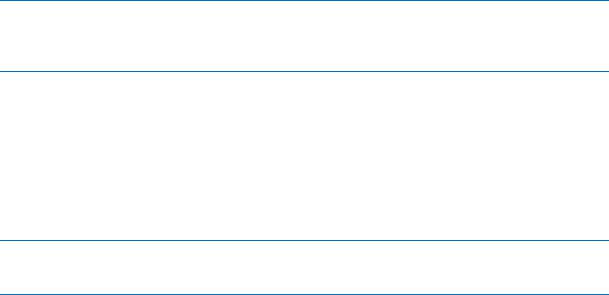
4.13 Настройка порядка загрузки в BIOS
В BIOS компьютера имеется встроенная утилита Setup, используемая для первоначальной настройки компьютера. Вход в утилиту Setup выполняется сразу после включения компьютера во время выполнения процедуры POST путем нажатия определенной клавиши или комбинации клавиш — это может быть Del, F1, Ctrl+Alt+Esc, Ctrl+Esc (возможны и другие комбинации клавиш, в зависимости от установленного BIOS). Как правило, требуемая комбинация клавиш отображается сразу после включения компьютера. В результате нажатия этой комбинации клавиш откроется менюутилиты Setup, входящей в BIOS.
Меню может иметь совершенно разный вид, отличающиеся наборы элементов и их названий в зависимости от производителя BIOS. Наиболее известными производителями BIOS для системных плат персональных компьютеров являются компании Award/Phoenix и AMI. Кроме того, если функции стандартного меню Setup в основном совпадают, то функции расширенного Setup существенно зависят от компьютера и версии BIOS.
В меню BIOS также возможна настройка порядка загрузки. Управление порядком загрузки в различных версиях BIOS, например в AMI BIOS и AWARDBIOS, а также в версиях BIOS производителей оригинального оборудования, осуществляется по-разному.
BIOS позволяет загрузить операционную систему не только с жесткого диска, но и с CD, DVDдисков и других устройств. Изменение порядка загрузки может понадобиться, например чтобы указать загрузочный носитель (CD, DVD или флэш-накопитель USB) в качестве первого устройства загрузки.
Если в компьютере установлено несколько жестких дисков, можно указать конкретный диск, с которого должна производиться загрузка ОС. В этом случае порядок загрузки может выглядеть следующим образом: E:, CD-ROM:, A:, C:, D:.
Это не означает, что загрузка действительно будет осуществлена с первого устройства в этом списке: с этого устройства будет предпринята первая попытка загрузить ОС. Но на диске E может не оказаться операционной системы или он может быть неактивным. Тогда BIOS обратится к следующему устройству в этом списке.
BIOS нумерует жесткие диски в порядке, определяемом подключением жестких дисков к контроллерам IDE (Primary Master, Primary Slave, Secondary Master, Secondary Slave), затем идут жесткие диски контроллеров SCSI.
Данный порядок будет нарушен, если изменить порядок загрузки в настройках BIOS. Так, если указать, что нужно загружаться с жесткого диска E:, то нумерация начнется с жесткого диска, который в нормальной ситуации оказался бы третьим (обычно это Secondary Master для жестких дисков IDE).
На некоторых системных платах есть так называемое меню загрузки, которое можно открыть, нажав определенную клавишу или сочетание клавиш, например F12. Меню загрузки позволяет выбрать устройство для загрузки из списка загрузочных устройств, не изменяя настройки BIOS.
4.14 Параметры восстановления
В окнах Параметры восстановления диска, Параметры восстановления файла и Параметры восстановления электронной почты можно настроить параметры для процессов восстановления диска или раздела, файла и электронной почты соответственно. После установки приложения всем параметрам присваиваются значения по умолчанию. Параметры
Copyright © Acronis, Inc., 2000-2010 |
101 |
можно изменить как для текущей операции восстановления, так и для всех последующих.
Установите флажок Сохранить текущие настройки как настройки по умолчанию, чтобы применить измененные параметры ко всем последующим операциям восстановления.
Параметры восстановления дисков, файлов и электронной почты независимы друг от друга и требуют независимой друг от друга настройки.
Чтобы вернуть все измененные параметры в исходные значения, которые были заданы после установки продукта, нажмите кнопку Восстановить исходные настройки.
В этом разделе |
|
Команды до и после восстановления................................................................................... |
102 |
Параметры проверки............................................................................................................. |
103 |
Перезагрузка компьютера..................................................................................................... |
103 |
Параметры восстановления файлов..................................................................................... |
103 |
Параметры перезаписи файлов............................................................................................ |
104 |
Производительностьопераций восстановления................................................................ |
104 |
Уведомления при восстановлении....................................................................................... |
105 |
4.14.1 Команды до и после восстановления
Укажите команды или пакетные файлы, которые будут автоматически выполняться до и после процесса восстановления.
Например, может потребоваться запустить или остановить определенные процессы Windows или проверить данные на вирус перед запуском восстановления.
Чтобы указать команды (пакетные файлы)
В поле До процесса восстановления выберите команду, которая будет выполняться перед запуском восстановления. Чтобы создать новую команду или выбрать новый пакетный файл, нажмите кнопку Правка.
В поле После процесса восстановления выберите команду, которая будет выполняться после завершения восстановления. Чтобы создать новую команду или выбрать новый пакетный файл, нажмите кнопку Правка.
Редактирование пользовательских команд, выполняемых при восстановлении
Укажите пользовательские команды, которые будут выполнены перед процедурой восстановления или после нее:
В поле Команда введите команду или выберите ее из списка. Чтобы выбрать пакетный файл, нажмите кнопку ....
В поле Рабочая папка введите путь для выполнения команды или выб ерите его из списка использованных путей.
В поле Аргументы введите или выберите из списка аргументы исполняемой команды.
Снятие флажка у параметра Не выполнять операции до завершения исполнения команды,
установленного по умолчанию для команд, выполняемых перед резервным копированием, позволит процессу восстановления протекать одновременно с выполнением пользовательских команд.
102 |
Copyright © Acronis, Inc., 2000-2010 |
Параметр При возникновении ошибки отменить выполнение операции (включен по умолчанию) прервет процедуру при возникновении каких-либо ошибок, произошедших во время выполнения команды.
Чтобы проверить созданную команду, нажмите кнопку Тест команды.
4.14.2 Параметры проверки
Проверять резервную копию перед восстановлением
Установка по умолчанию — отключена.
Перед восстановлением данных из резервной копии Acronis True Image Home 2011 может выполнить проверку целостности. Если есть подозрение, что резервная копия повреждена, включите этот параметр.
Проверять файловую систему после восстановления
Установка по умолчанию — отключена.
После восстановления раздела из образа Acronis True Image Home 2011 может выполнить проверку целостности файловой системы. Для этого включите этот параметр.
Ограничения при использовании параметра
Проверка файловой системы возможна только при восстановлении разделов с файловыми системами FAT16/32 и NTFS.
Файловая система не будет проверена, если при восстановлении требуется перезагрузка, например при восстановлении системного раздела в исходное место.
4.14.3 Перезагрузка компьютера
Значение по умолчанию — отключено.
Если необходимо, чтобы компьютер перезагружался автоматически, когда это требуется для восстановления, установите флажок При необходимости автоматически перезагружать компьютер во время восстановления. Это может потребоваться, если восстанавливаемый раздел заблокирован операционной системой. При установке параметра во время восстановления компьютер сможет перезагрузиться без ожидания подтверждения от пользователя.
4.14.4 Параметры восстановления файлов
Задайте следующие параметры восстановления файлов:
Восстанавливать файлы, сохраняя настройки безопасности — если настройки безопасности файлов были сохранены при резервном копировании (см. раздел Параметры безопасности файлов при резервном копировании (стр. 70)), выберите, восстанавливать эти настройки или присваивать восстановленным файлам настройки тех папок, куда они будут восстанавливаться. Данный параметр действует только при восстановлении файлов из резервных копий файлов и папок.
Устанавливать текущую дату для восстановленных файлов — выберите, восстанавливать дату и время файла из резервной копии или присваивать текущее значение даты и времени. По умолчанию восстановленным файлам будут присвоены дата и время из резервной копии.
Copyright © Acronis, Inc., 2000-2010 |
103 |
4.14.5 Параметры перезаписи файлов
Укажите, что должна делать программа при обнаружении в целевой папке файлов с именами, совпадающими с именами файлов из резервной копии. По умолчанию программа не перезаписывает никакие файлы или папки, то есть файлам на жестком диске присваивается безусловный приоритет по сравнению с файлами из резервной копии.
Если установлен флажок Заменять существующие файлы, то у файлов из резервной копии будет безусловный приоритет над файлами на жестком диске, хотя по умолчанию системные и скрытые файлы и папки, а также более новые файлы и папки защищаются от перезаписи. Если необходимо перезаписывать и эти файлы и папки, снимите соответствующиефлажки.
Если не требуется перезаписывать некоторые файлы:
Установите или снимите флажок Скрытые файлы и папки, чтобы разрешить или запретить перезапись всех скрытых файлов и папок.
Установите или снимите флажок Системные файлы и папки, чтобы разрешить или запретить перезапись всех системных файлов и папок.
Установите или снимите флажок Более новые файлы и папки, чтобы разрешить или запретить перезапись новых файлов и папок.
Нажмите кнопку Добавить файлы и папки для управления списком файлов и папок, которые не следует перезаписывать.
Чтобы запретить перезапись определенных файлов, выберите флажок Файлы и папки,
соответствующие следующим критериям: и, нажав кнопку Добавить..., создайте критерий исключения.
При задании критериев можно использовать принятые в Windows подстановочные знаки. Например, для исключения всех файлов с расширением EXE добавьте шаблон *.exe. Маска My???.exe позволит сохранить при перезаписи все EXE-файлы, имя которых состоит из пяти символов и начинается с «my».
Чтобы удалить критерий, например добавленный по ошибке, щелкните значок «Удалить» справа от критерия.
4.14.6 Производительность операций восстановления
На вкладке Производительность можно установить следующие параметры:
Приоритет операции
Изменение приоритета операции резервного копирования или восстановления может ускорить или замедлить процесс (в зависимости от того, был ли приоритет повышен или понижен), но также существенно влияет на производительность других выполняющихся программ. Приоритет каждого протекающего в системе процесса определяет долю выделяемых этому процессу системных ресурсов и процессорного времени. Понижение приоритета операции освободит часть ресурсов для других выполняемых компьютером задач. Повышение приоритета резервного копирования или восстановления, напротив, может ускорить процесс за счет отбора ресурсов у параллельных задач. Насколько будет выражен этот эффект, зависит от общей загрузки процессора и других факторов.
Приоритеты операции
Низкий (выбран по умолчанию) — процесс резервного копирования или восстановления будет выполняться медленнее, но скорость выполнения других процессов будет выше.
104 |
Copyright © Acronis, Inc., 2000-2010 |

Обычный — процесс резервного копирования или восстановления будет выполняться с приоритетом, соответствующим приоритету других процессов системы.
Высокий — процесс резервного копирования или восстановления будет происходить быстрее за счет уменьшения производительности других процессов. Помните, что при выборе этого варианта Acronis True Image Home 2011 может использовать 100 % ресурсов компьютера.
4.14.7 Уведомления при восстановлении
Иногда резервное копирование или восстановление может длиться час или более. Acronis True Image Home 2011 может уведомлять о завершении операции по электрон ной почте. Также возможна отправка дубликатов сообщений, выдаваемых в процессе работы программы, и полного журнала операции после ее завершения.
По умолчанию отправка любых уведомлений отключена.
Порог свободного объема дискового пространства
Настройте получение уведомлений, когда свободное пространство в хранилище резервных копий станет меньше, чем указанное пороговое значение. Если после начала выполнения резервного копирования Acronis True Image Home 2011 обнаружит, что свободного пространства в выбранном хранилище резервных копий меньше, чем было указано, то программа не начнет процесс резервного копирования, но немедленно уведомит об этом, выведя соответствующее сообщение. Такое сообщение предлагает три варианта действий: игнорировать и продолжать резервное копирование, выбрать другое хранилище для резервной копии или отменить резервное копирование.
Если свободное пространство станет меньше указанного значения в процессе выполнения резервного копирования, программа отобразит такое же сообщение и потребует принять одно из этих решений.
Чтобы установить порог свободного пространства
Установите флажок Показывать уведомление принедостаткесвободного места на диске.
В поле Размер введите или выберите пороговое значение и выберите единицы измерения.
Acronis True Image Home 2011 может отслеживать свободное пространство на следующих устройствах хранения:
локальные жесткие диски,
дисководы и накопители с интерфейсом USB;
общие сетевые ресурсы (SMB/NFS).
Сообщение о достижении порога свободного пространства не будет показано, если в настройках
Обработка ошибок установлен флажок Не показывать сообщения и диалоговые окна во время выполнения операции.
Оповещение о достижении порога свободного пространства не работает для FTP-серверов и
CD/DVD-дисков.
Уведомления по электронной почте
Укажите учетную запись электронной почты, которая будет использоваться для уведомлений о результатах восстановления.
Copyright © Acronis, Inc., 2000-2010 |
105 |
Чтобы указать настройки электронной почты
Установите флажок Отправлять по электронной почте уведомления о состоянии операции.
Введите адрес электронной почты в поле Адрес электронной почты. Несколько адресов вводите через точку с запятой.
Укажите сервер исходящей почты (SMTP) в поле Почтовый сервер для исходящей почты
(SMTP).
Укажите порт почтового сервера для исходящей почты. По умолчанию используется порт
25.
Введите имя пользователя в поле Имя пользователя.
Введите пароль в поле Пароль.
Если необходимо, чтобы почтовый клиент обрабатывал сообщения в соответствии с установленной политикой, например помещал уведомления в определенную папку, укажите тему в поле Тема.
Если поставщик интернет-услуг перед отправкой сообщений требует авторизации пользователя на сервере входящей почты, установите флажок Выполнять вход на сервер входящей почты, затем введите имя сервера POP3 и выбери те порт сервера входящей почты.
Чтобы проверить правильность настроек, нажмитекнопку Отправить тестовое сообщение.
Дополнительные настройки уведомлений:
Чтобы отправлять уведомления о завершении процесса, установите флажок Отправлять уведомления об успешном завершении операции.
Чтобы отправлять уведомления в случае сбоя процесса, установите флажок Отправлять уведомления при возникновении ошибки операции.
Чтобы отправлять уведомления с сообщениями об операции, установите флажок
Оповещать о необходимости вмешательства пользователя.
Чтобы отправлять уведомления с полным журналом операций, установите флажок
Присоединять к уведомлению полный журнал.
106 |
Copyright © Acronis, Inc., 2000-2010 |
